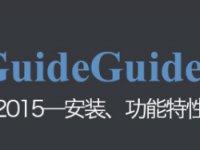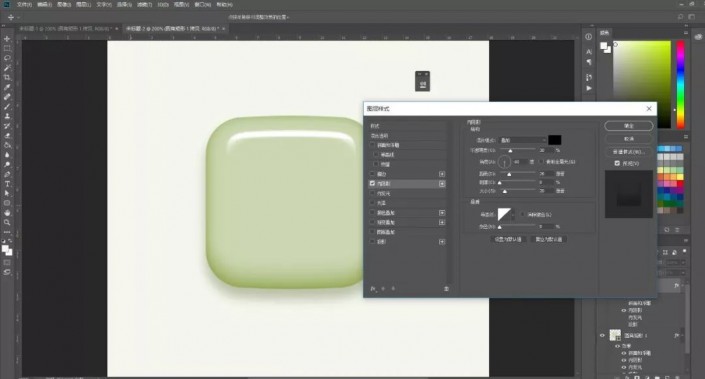
4.再复制一层,修改【内阴影】参数,具体效果如图所示。
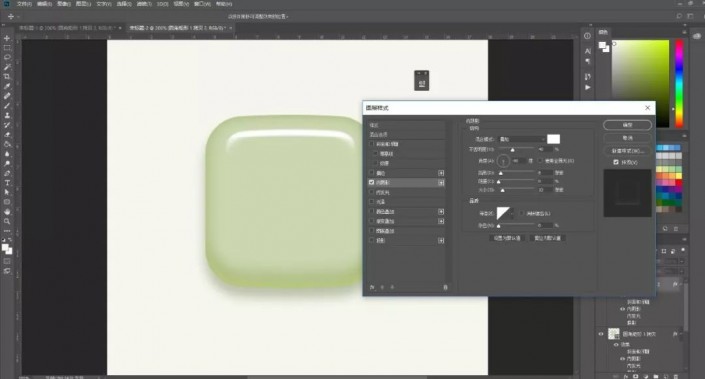
5.在原圆角矩形图层上分,新建空白图层,前背景色默认为黑白,选择【滤镜】-【渲染】-【云彩】,然后创建剪贴蒙版http:///tags/38847/,可根据效果自行缩放大小,具体效果如图所示。
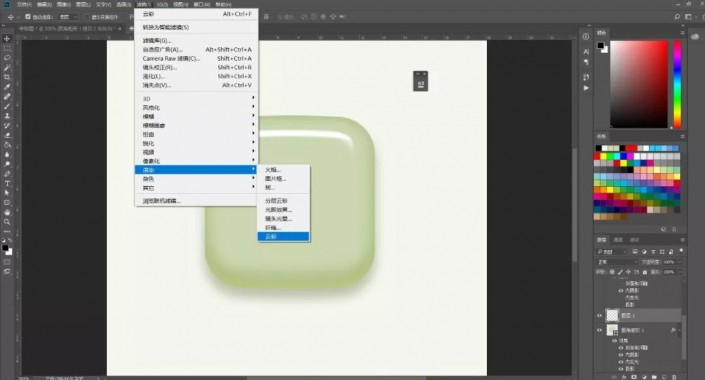
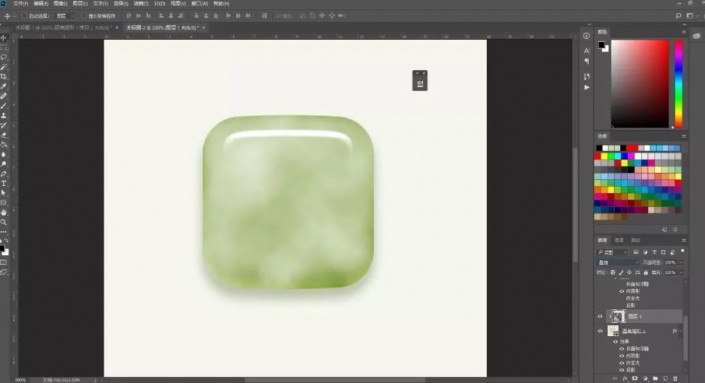
6.复制一层圆角矩形图层在下方,除【投影】外所有的效果勾选掉,并修改【投影】参数,具体效果如图所示。
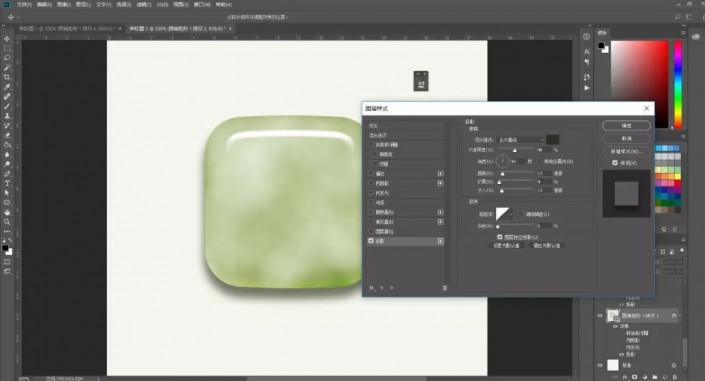
7.再复制一层,修改【投影】参数。
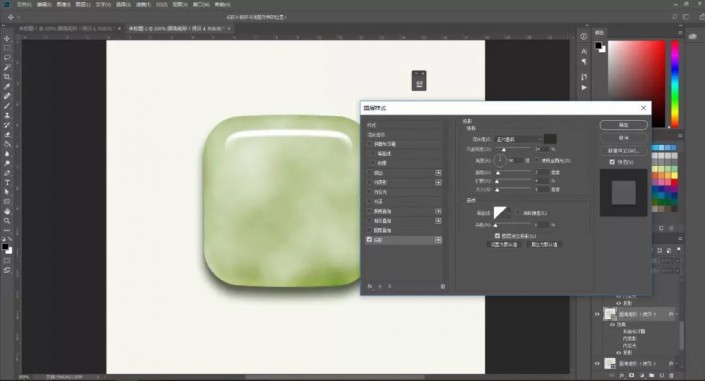
8.新建空白图层,选择【椭圆工具】,按住【shift】键绘制一个圆,移动到圆角矩形中心的位置上,然后添加图层样式【斜面与浮雕】,具体效果如图所示。
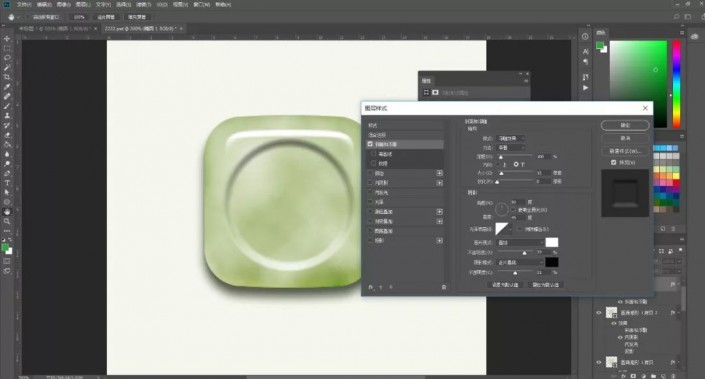
9.新建空白图层,选择【椭圆工具】按住【shift】键绘制一个圆,移动到中心位置,再选择【矩形工具】,绘制一个矩形,在上方选择【减去顶层形状】,具体效果如图所示。